
Innehållsförteckning:
- Författare John Day [email protected].
- Public 2024-01-30 12:36.
- Senast ändrad 2025-01-23 15:10.

Detta är del 1 i en "Instructables" -serie för att förklara hur man gör ett Internet of Things -projekt med ESP8266 NodeMCU som syftar till att läsa och skicka data till en webbplats och göra en åtgärd med samma webbplats.
ESP8266 ESP-12E Development Board kommer att användas. Detta kort är baserat på ESP8266, integrerar mikrokontrollerfunktioner och WIFI i ett kort. Det kan kodas som arduino.
Denna instruerbara visar dig hur du konfigurerar det och programmerar det med arduino IDE. Du kommer att genomföra två projekt:
- Blinkar en lysdiod
- WIFI-anslutning och IP-adressutskrift
Steg 1: Konfigurera ESP8266 NodeMCU som en Arduino
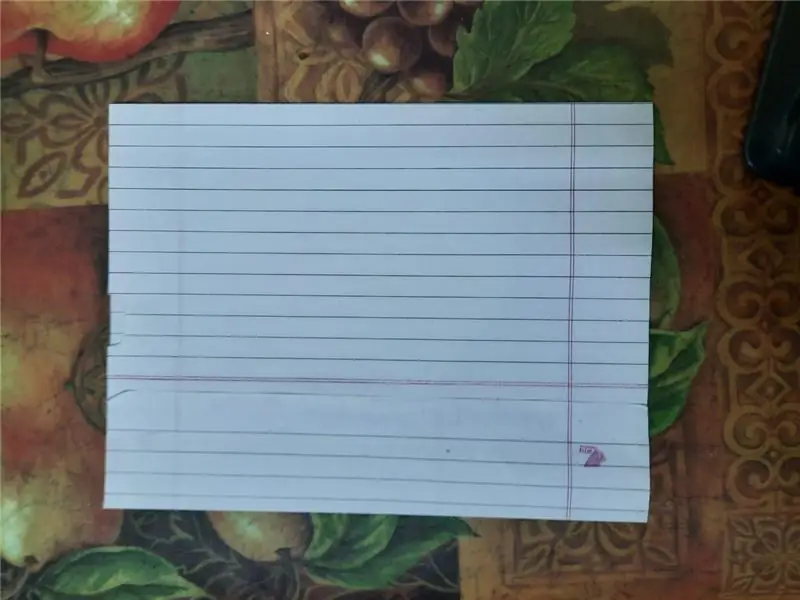
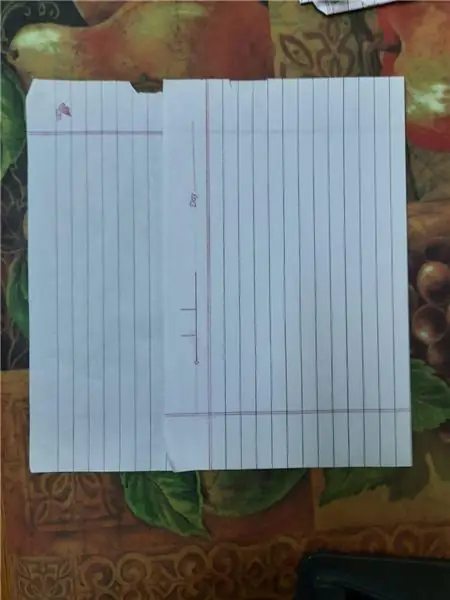
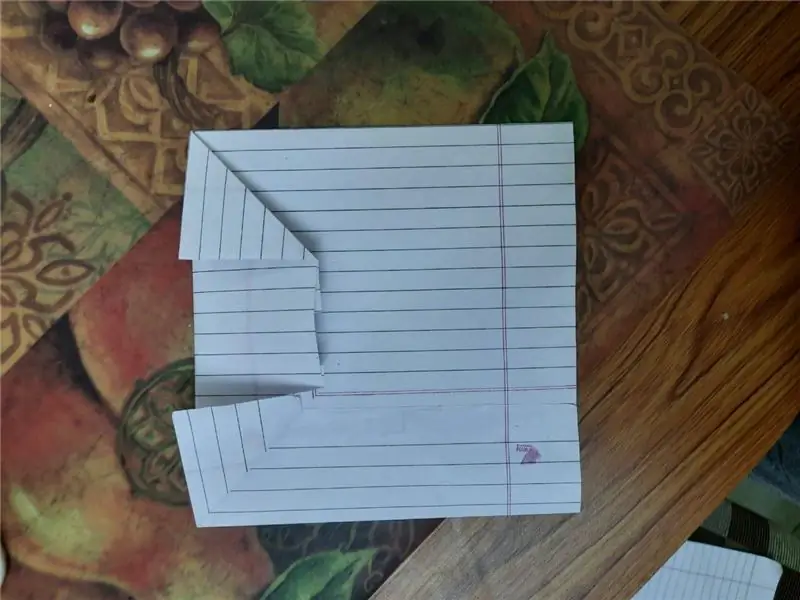
- Ladda ner dess drivrutin från denna länk CH341SER.zip eller från bifogad fil.
- Ladda ner Arduino IDE.
- -Start Arduino och öppna inställningsfönstret.
- Ange https://arduino.esp8266.com/stable/package_esp8266com_index.json i fältet Ytterligare Board Manager -webbadresser.
- -Öppna styrelser från Verktyg.
- Ange esp8266 intro i sökfältet för att installera ESP8266 -plattformen
- Gå till Verktyg> Kort -menyn och välj sedan ditt ESP8266 -kort.
- Gå till Verktyg> Port. Anslut din ESP.
Steg 2: Kör blinkande LED -program
Detta program behöver ingen krets. Den använder en inbyggd lysdiod som är ansluten till: Stiftet D4 eller GPIO 2
För mer information om hårdvara se denna länk
Ladda ner det bifogade programmet Njut!
Steg 3: Anslut till ett WIFI -nätverk

Detta program kommer att ansluta din ESP till ett WIFI -nätverk och skriva ut dess IP -adress på din arduino seriella bildskärm. Du måste ändra din ssid och lösenord
const char* ssid = "DITT WIFI -NÄTVERKSNAMN"; const char* password = "DITT WIFI PASSWARD";
se till att baudhastigheten i programmet och ditt seriella bildskärmsfönster är samma
Steg 4: Del 2
Se del 2 för att lära dig hur du skickar din sensordata till en av de populära IoT gratis molntjänster
IoT ESP8266-serien: 2- Övervaka data via ThingSpeak.com
Rekommenderad:
Lägg till en digital display till en gammal kommunikationsmottagare: 6 steg (med bilder)

Lägg till en digital display till en gammal kommunikationsmottagare: En av bristerna med att använda en äldre kommunikationsutrustning är det faktum att den analoga ratten inte är särskilt exakt. Du gissar alltid på frekvensen du får. I AM- eller FM -banden är detta i allmänhet inte ett problem eftersom du vanligtvis
Raspberry PI 3 - Aktivera seriell kommunikation till TtyAMA0 till BCM GPIO 14 och GPIO 15: 9 steg

Raspberry PI 3 - Aktivera seriell kommunikation till TtyAMA0 till BCM GPIO 14 och GPIO 15: Jag hade nyligen intresse av att aktivera UART0 på min Raspberry Pi (3b) så att jag kunde ansluta den direkt till en RS -232 signalnivåenhet med en standard 9 -nål d-sub-kontakt utan att behöva gå via en USB till RS-232-adapter. En del av mitt intresse
Hur man lägger till WiFi -kontroll till alla projekt -- ESP32 nybörjarguide: 5 steg

Hur man lägger till WiFi -kontroll till alla projekt || ESP32 nybörjarguide: I det här projektet kommer jag att visa dig hur lätt/svårt det är att använda en ESP32 med Arduino IDE för att lägga till WiFi -kontroll till alla elektronikprojekt. Längs vägen kommer jag att visa dig hur du använder ESP32 för att skapa en enkel WiFi -server och hur du skapar
IoT Power Module: Lägga till en IoT Power Measurement Feature till Min Solar Charge Controller: 19 steg (med bilder)

IoT Power Module: Lägga till en IoT Power Measurement Feature till Min Solar Charge Controller: Hej alla, jag hoppas att ni alla är bra! I den här instruktören kommer jag att visa dig hur jag gjorde en IoT Power Measurement -modul som beräknar mängden energi som genereras av mina solpaneler, som används av min solcellsladdare
Lägg till ett IOT -lås till ALLA lådor !: 4 steg

Lägg till ett IOT -lås till ALLA lådor !: Hej! Efter ett tag bestämde jag mig för att dela mitt senaste projekt med er alla. Den här var bara en idé som jag fick efter att ha köpt ett billigt magnetlås online, och det visade sig vara ett bra projekt. Så, i grunden var tanken att göra en
